Android-Emulatoren sind eine gute Möglichkeit, Apps während der Entwicklung zu testen. Als die Leute erkannten, dass sie diese Umgebungen nutzen konnten, um Android-Spiele auf einem PC/Mac zu spielen, wurden sie zu einer Art Wahnsinn. Einige Emulatoren können nur Apps ausführen, während andere das gesamte Betriebssystem emulieren können. Wir werden die beliebtesten Android-Emulatoren durchgehen und sehen, welcher sich als der beste qualifiziert. Für diese Analyse stellen wir die 5 beliebtesten Android-Emulatoren gegeneinander an.
Lassen Sie uns ohne weiteres eintauchen und herausfinden, welche die besten Android-Emulatoren sind –
Inhaltsverzeichnis
5. Genymotion
Genymotion ist eine sehr beliebte Android-Emulationsplattform. Es ist ziemlich leistungsfähig und bietet Emulationsumgebungen für praktisch jedes Gerät, das auf dem Markt zum Verkauf steht, vergangene, gegenwärtige und zukünftige (mit sporadischen Updates).
Es gibt Premium-Versionen dieser App, die Funktionen hinzufügen, aber mit ein wenig Muskelkraft kommt man mit der kostenlosen Version alleine zurecht. Es wird nicht mit ARM-Unterstützung geliefert, daher müssen Sie es manuell installieren, was die Verwendung etwas weniger bequem macht.
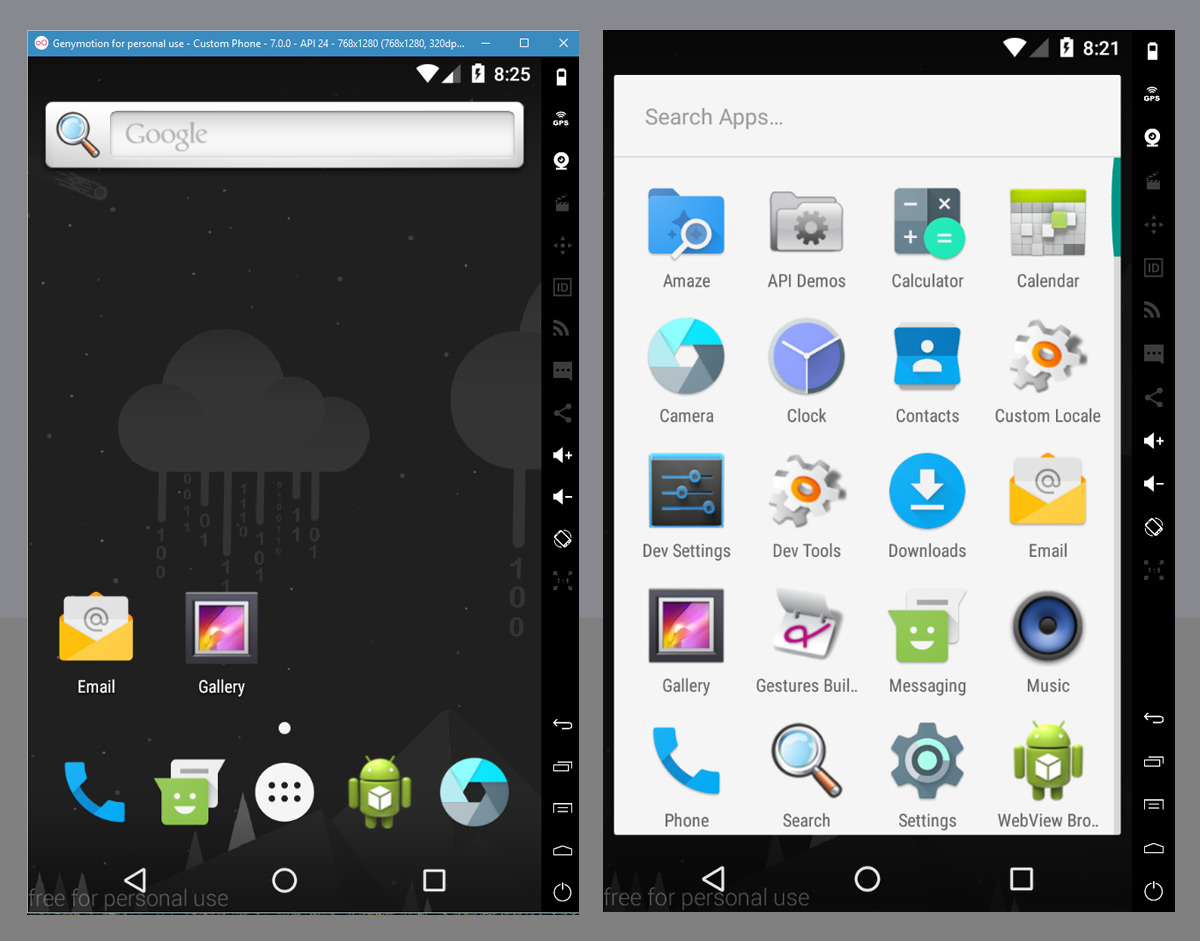
Vorteile
Robuste Umgebung
Optisch ansprechend
Erweiterte Funktionen wie Unterstützung für OpenGL und Hardwarebeschleunigung
Am schnellsten im Bunde (basierend auf x86-Architektur)
Nachteile
Erfordert, dass Benutzer VirtualBox separat installieren und konfigurieren
Ist nicht mit Google Apps ausgestattet
Die kostenlose Version ist extrem eingeschränkt
4. BlueStacks
BlueStacks gilt als einer der am weitesten verbreiteten Android-Emulatoren für Windows. Es ist keine prägnante Emulationsumgebung. Es wäre genauer, es als Android App Player für Windows zu bezeichnen. BlueStacks ist jetzt in einigen Regionen kostenlos. Einmal war es weltweit kostenlos.
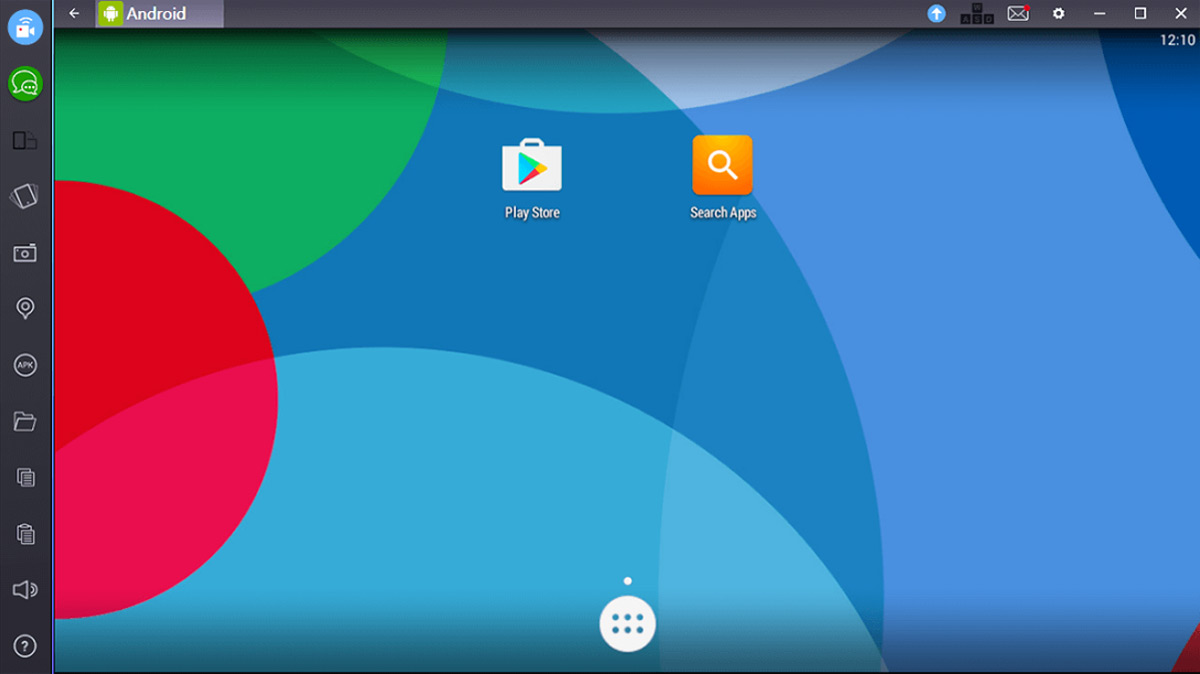 Einige Leute verwenden es, um Spiele wie Clash of Clans über mehrere Konten zu spielen. Dies ist aufgrund des Plug-and-Play-Charakters des Tools einfacher zu handhaben. Die Legacy-Builds dieser App waren nicht so anpassungsfähig und erforderten zahlreiche Problemumgehungen, damit mehrere beliebte Apps reibungslos ausgeführt werden konnten.
Einige Leute verwenden es, um Spiele wie Clash of Clans über mehrere Konten zu spielen. Dies ist aufgrund des Plug-and-Play-Charakters des Tools einfacher zu handhaben. Die Legacy-Builds dieser App waren nicht so anpassungsfähig und erforderten zahlreiche Problemumgehungen, damit mehrere beliebte Apps reibungslos ausgeführt werden konnten.
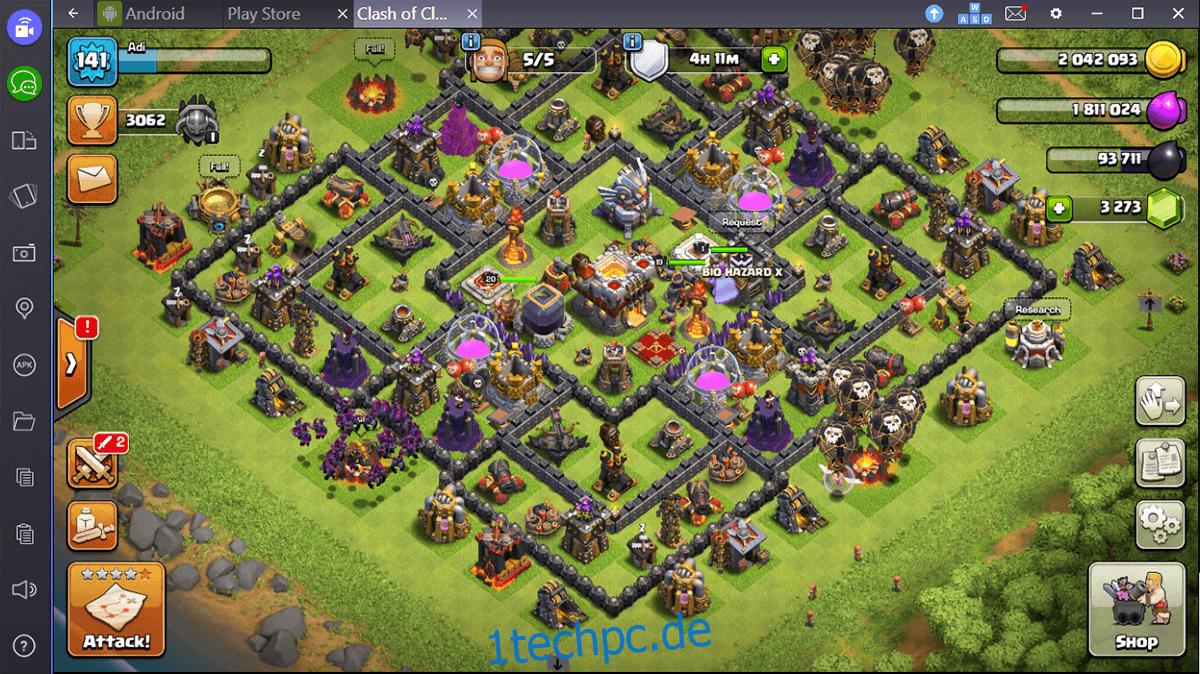
Vorteile
Ein-Klick-Installation unter Windows.
Einfach zu installierende APKs von Drittanbietern (Doppelklick und los)
Selbsttragende Umgebung, erfordert keine VirtualBox.
Verwendet die Google Mail-ID für den Zugriff auf den Play Store.
Nachteile
Wenn Sie Ihren Spielfortschritt wiederherstellen möchten, müssen Sie G+ und/oder Play Games-Apps installieren und sich anmelden.
Begrenzte Bibliothek unterstützter Apps.
3. NOX
NOX ist ein weiterer App-Player, der seinem Konkurrenten BlueStacks einige Schritte voraus ist. Es bietet weitaus mehr Kontrolle als der traditionelle App-Player, sodass es sogar als anständige Testumgebung dienen kann.
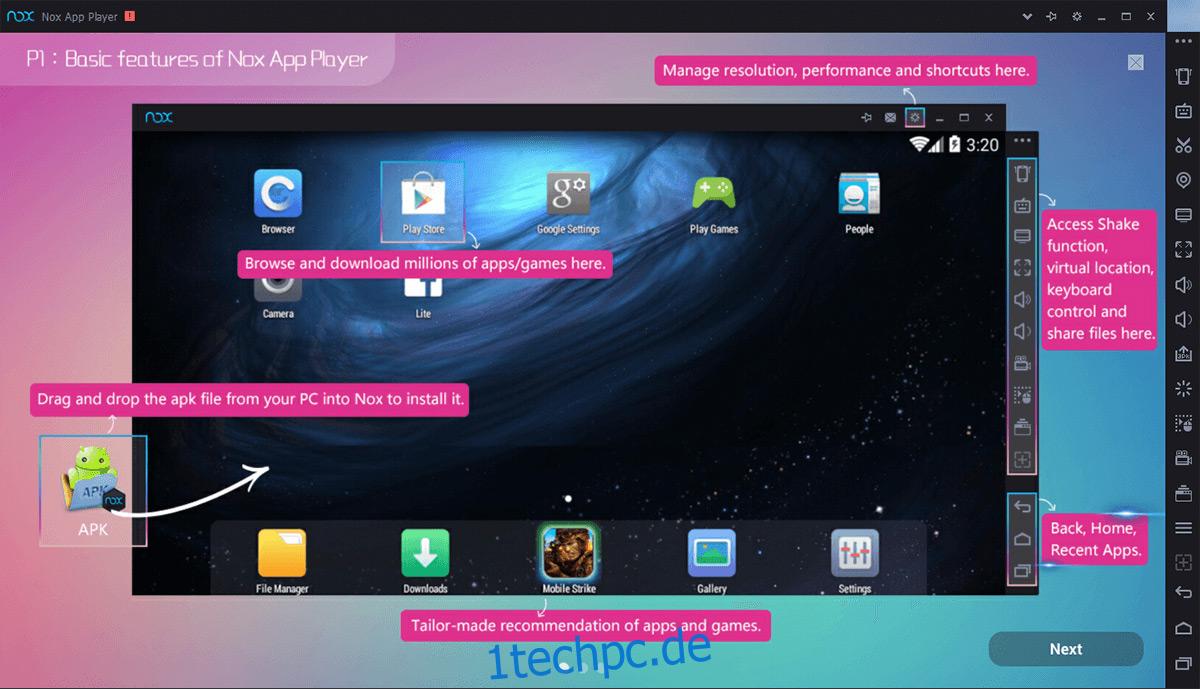
Vorteile
Root- und Unroot-Fähigkeit mit einem Klick.
Sie können Anzahl und Geschwindigkeit der CPU-Prozessoren sowie die RAM-Größe angeben. Spieler und alle App-Tester können so wenige oder so viele Ressourcen zuweisen, wie sie möchten.
Sie können Tastenanschläge zuweisen, um Berührungsgesten zu emulieren, sodass Sie das gesamte Android-Erlebnis allein durch Keymapping replizieren können.
Eingebaute GPS-Controller-Optionen. Auf diese Weise können Sie Orte testen/simulieren, was für Spiele wie Pokemon Go! praktisch ist!
Nachteile
Außergewöhnlich langsam zu laden, wenn es zum ersten Mal gestartet wird. Möglicherweise starren Sie eine Weile auf den Ladebildschirm, bevor Sie mit dem Spielen oder Testen von Apps beginnen können.
Das Ausführen mehrerer Instanzen erfordert ein separates Tool.
2. AndyRoid
Dieser Emulator, der allgemein als Andy bezeichnet wird, erwies sich in unseren Tests als die visuell und technisch solideste Plattform für die Android-Emulation. Im Vergleich zu etwas, das viel Konfiguration erfordert, wie Genymotion, ist Andy viel einfacher einzurichten.
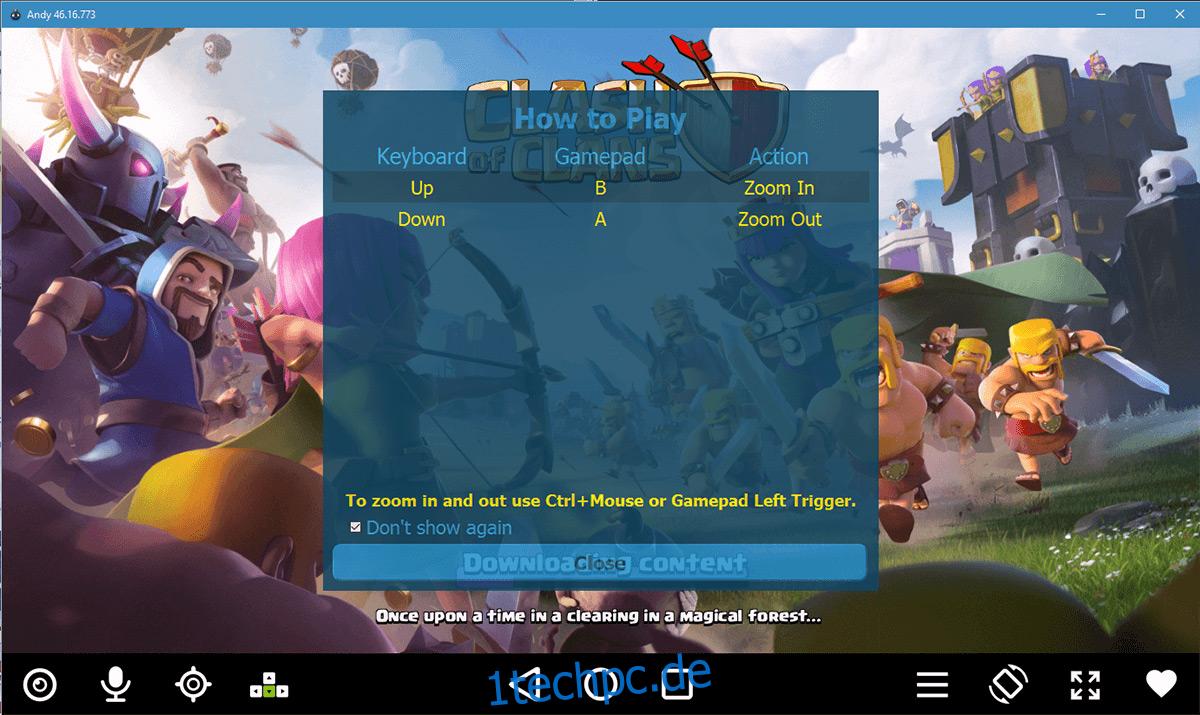
Vorteile
Hat vorkonfigurierte ARM-Unterstützung, dh Sie können Google-basierte Apps direkt aus der Box ausführen
Die Installation ist so einfach wie das Ziehen und Ablegen von Android-Anwendungspaketen (APK-Dateien) in die Emulation (oder das Herunterladen über den integrierten Browser).
Sie können Ihr Android-Telefon als Fernbedienung verwenden, wenn Sie Android-Spiele spielen.
Andy basiert auf VirtualBox (wie Genymotion). Es erfordert keine dedizierte Grafikkarte, um reibungslos zu funktionieren, und funktioniert gut nur mit integrierter Grafik.
Nachteile
Wenn Sie während des Installationsvorgangs nicht aufpassen, landen Sie möglicherweise mit Bloatware auf Ihrem System. Klicken Sie nicht einfach auf „Weiter“. Stellen Sie sicher, dass Sie lesen, was Sie installieren.
Britisches Tastaturlayout standardmäßig aus irgendeinem Grund.
Die Installation dauert einige Zeit
1. Offizieller Android-Emulator
Es ist ein wenig unfair, da dies auf den ausdrücklichen Zweck zugeschnitten ist, eine möglichst genaue Virtualisierung von Android zu sein, wie dies physikalisch möglich ist. Angetrieben von der IntelliJ-Plattform (wie Java auf Steroiden) emuliert es Android-Telefone sehr gut. Es kann sogar Tablets, Fernseher, Wearables (Uhren usw.) und Android Auto emulieren. Es ist jedoch nicht so einfach, dass Sie das Programm starten und sofort einen virtuellen Android-Bildschirm angezeigt bekommen. es erfordert eine Reihe von Schritten, um es in Gang zu bringen.
Laden Sie Android Studio herunter und installieren Sie es
Starten Sie Ihr erstes Projekt, indem Sie „Neues Projekt“ auswählen und benennen Sie es nach Belieben (oder belassen Sie es bei den Standardeinstellungen).
Wählen Sie die neueste Firmware (API 25 für Nougat 7.1.1) und die Entwicklungsplattform (Tablet, TV, Wear oder Auto)
Wählen Sie „Keine Aktivität hinzufügen“ und drücken Sie auf „Fertig stellen“.
Gehen Sie nach dem Start zu Tools > Android > AVG Manager
Klicken Sie auf „Neues virtuelles Gerät erstellen“
Wählen Sie den Gerätetyp aus, den Sie emulieren möchten
Installieren Sie jedes Add-On, das Sie installieren möchten
Klicken Sie auf die Wiedergabe-Schaltfläche
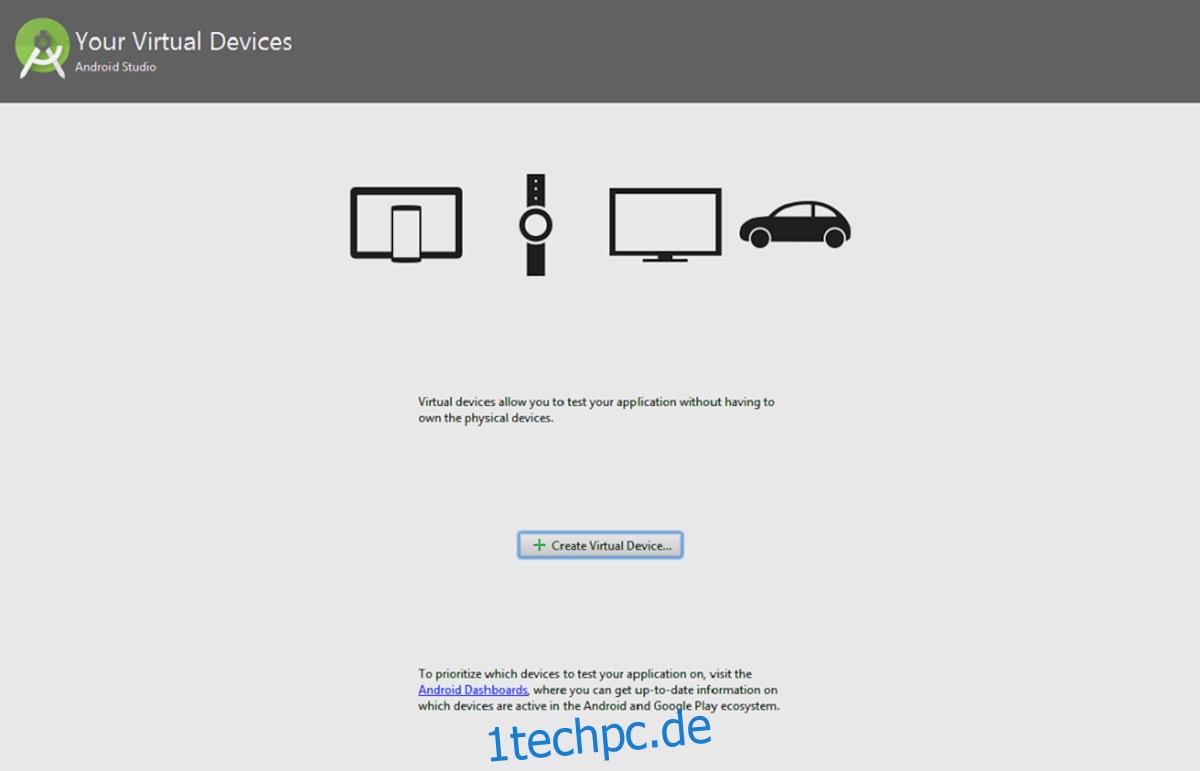
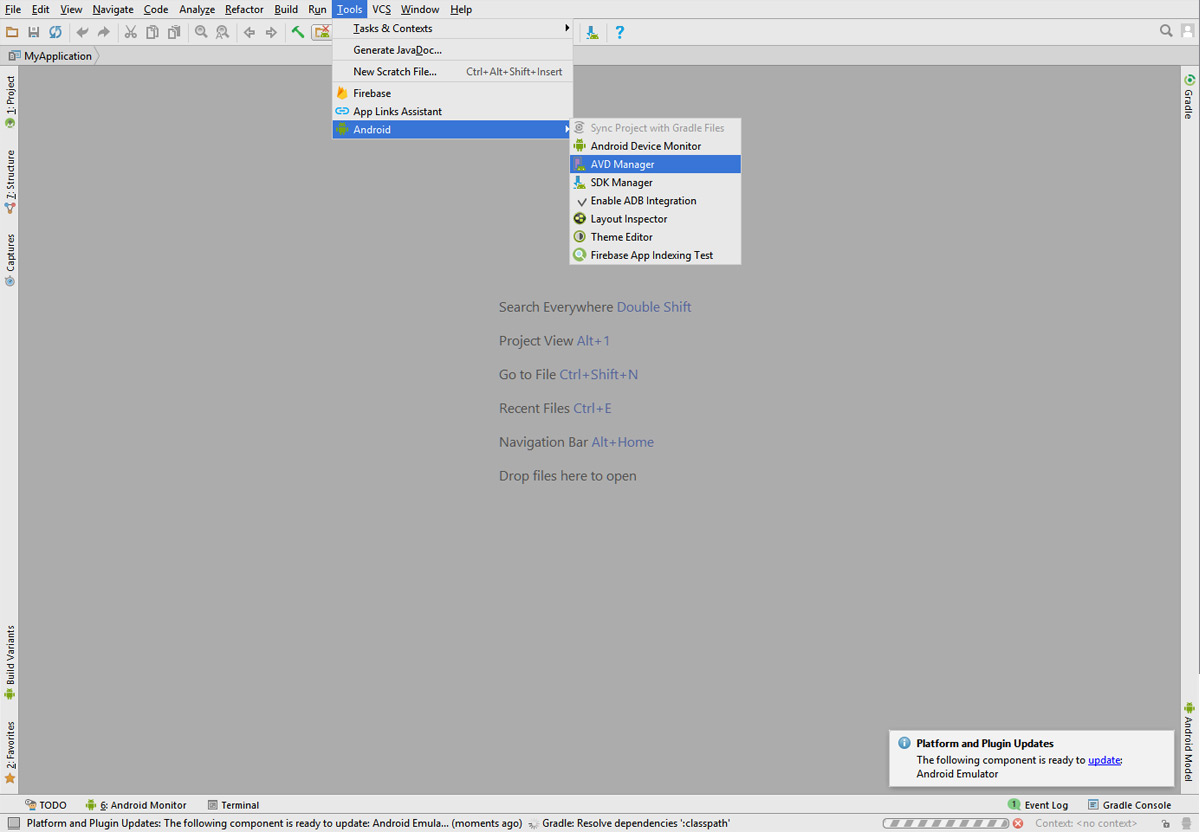
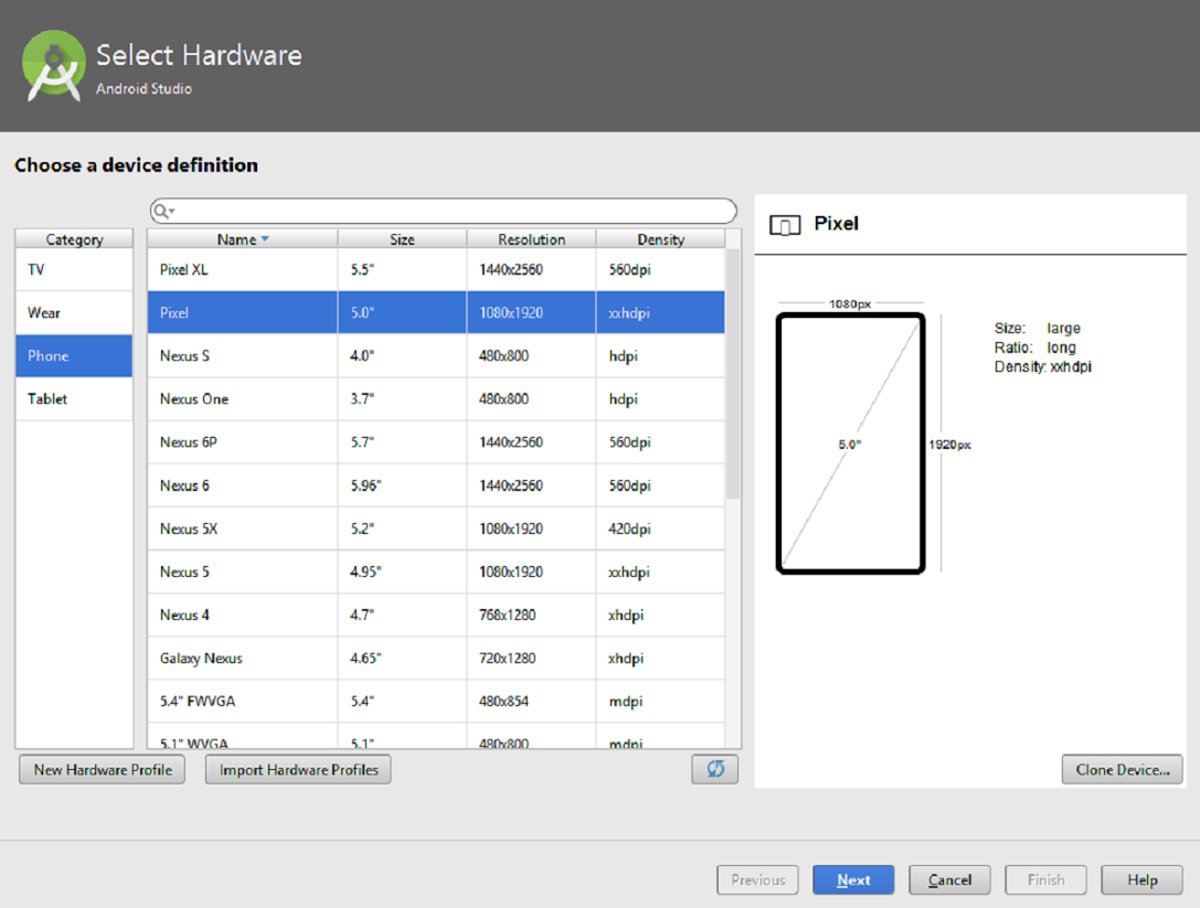
Vorteile
Umfassende Android-Entwicklungsumgebung
Die Emulation ist gerätespezifisch und jede Emulation ist präzise
Google App-Unterstützung integriert
Nachteile
Gigantischer Download mit 1,8 GB
Noch größere Installation ab 7 GB
Ein Fehltritt und Sie stecken mit unglaublich langen Ladezeiten fest.
Komplizierte Lernkurve
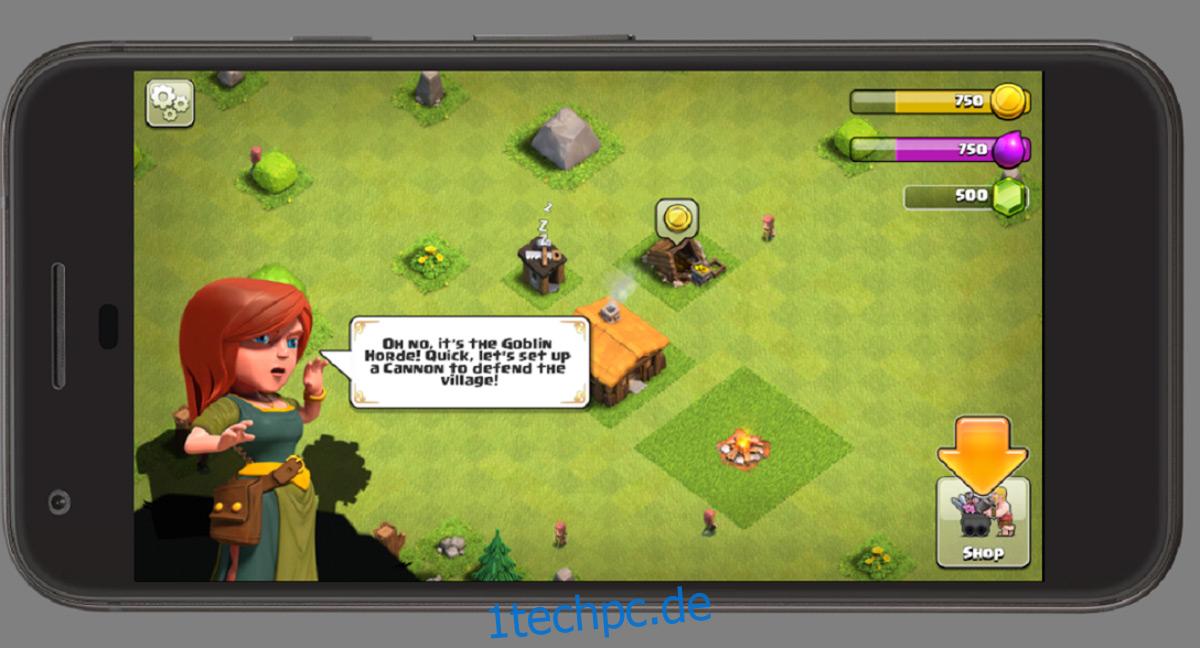
– Fazit –
Alle Emulatoren bringen etwas Einzigartiges auf den Tisch. Einige zielen darauf ab, einen einfach zu bedienenden App-Player zu erstellen, während andere auf Gamer und App-Tester abzielen. Alle von ihnen werden jedoch ständig mit dem offiziellen Android-Emulator aufholen. Wenn also Emulationsgenauigkeit Ihr Ziel ist, wissen Sie, wohin Sie gehen müssen. Wenn Sie nur einige Android-Apps ohne jegliches Testen ausprobieren möchten, ist Nox genau das Richtige für Sie.
